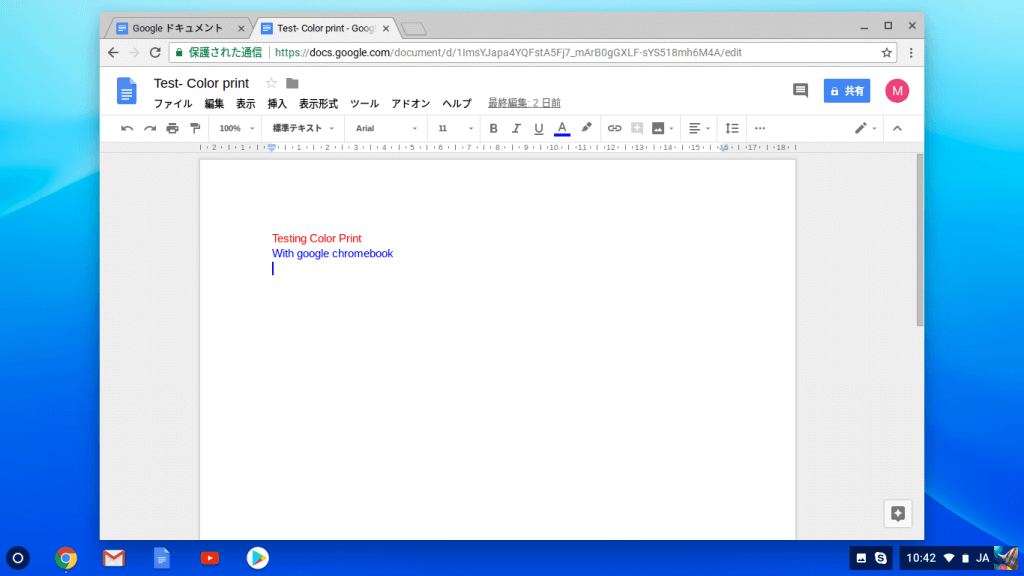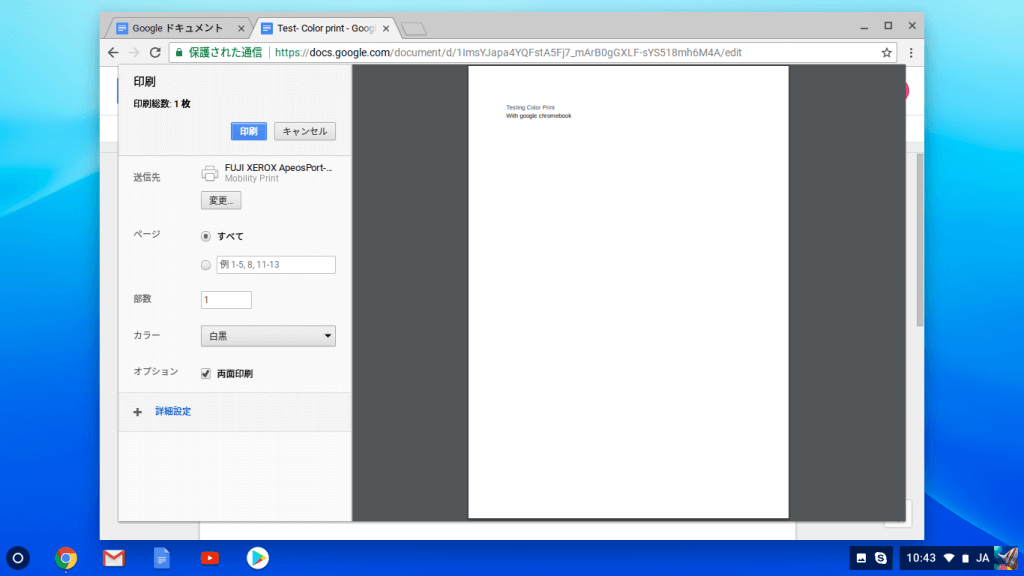企業でChromebookを導入する場合、問題となるのが、印刷環境の構築です。
Chromebookから印刷する場合は、現状、Google Cloud Printを使う必要がありますが、Google社は2020年末でクラウドプリントのサービスを終了するとアナウンスしています。ここでは、クラウドプリントを使わずにまた、社内LAN経由(無線LAN含む)で今お使いのプリンタから印刷できる方法を説明いたします。
最新プリンタ機種では新しいGoogleのプリントシステムを使えるように対応してくることが考えられますが、Chromebookを導入するために、オフィス内のプリンタをすべて買い替えなどと言うのは現実的ではありません。
PaperCut Mobility Printを使えば、Chromebook にMobility Print アプリを入れることにより、社内のプリントサーバから印刷することができます。もちろん、今ご使用の各社プリンタもそのままお使いいただけます。
Mobility Print を使うには社内にプリンタ共有のできるPCが必要になります。Windows 用のMobility Print サーバーソフトウエアとして、PaperCut Plus もしくはPaperCut MFが必用になります。(Chromebook側だけのアプリだけでは動作しません)
Chromebook側にはMobility Printアプリをインストールします。アプリはChromeストアから無料でダウンロードできます。
ユーザーの操作方法は通常のWindows PCと同じようにファイルメニューから印刷を選ぶだけです。ここにMobility Printで公開されているプリンタが表示されます。
1.Google Docで文書を作成します。
2.プリンタアイコンをクリックすると、普通に社内の共有プリンタが表示されます。あとは印刷実行するだけです。